
Owen Little
0
2264
226
 C'est la mentalité de base commune: pour que votre ordinateur fonctionne mieux, il doit être mis à niveau - cela signifie dépenser de l'argent pour acheter de meilleurs composants. Bien que cela puisse être vrai, ce n'est pas toujours le cas. Un ordinateur, qu’il s’agisse d’un Mac ou d’un PC Windows, peut toujours être entretenu ou révisé pour de meilleures performances. rien dollars. Tout ce qu’il faut, c’est du temps et des soins attentionnés. Vous trouverez ci-dessous quelques suggestions concrètes sur la manière d’accélérer votre ordinateur Mac sans dépenser d’argent..
C'est la mentalité de base commune: pour que votre ordinateur fonctionne mieux, il doit être mis à niveau - cela signifie dépenser de l'argent pour acheter de meilleurs composants. Bien que cela puisse être vrai, ce n'est pas toujours le cas. Un ordinateur, qu’il s’agisse d’un Mac ou d’un PC Windows, peut toujours être entretenu ou révisé pour de meilleures performances. rien dollars. Tout ce qu’il faut, c’est du temps et des soins attentionnés. Vous trouverez ci-dessous quelques suggestions concrètes sur la manière d’accélérer votre ordinateur Mac sans dépenser d’argent..
J'ai récemment adopté une mentalité de bricolage, alors je me lance un défi de faire tout ce dont j'ai besoin et ce que je veux. Et je vous invite à faire de même.
Commençons par les bases et passons à partir de là. Si vous avez besoin d’accélérer votre ordinateur, quelle serait votre première étape? Nettoyage de printemps.
Supprimer les applications inutiles
En tant qu'écrivain Mac, je télécharge beaucoup d'applications et de jeux pour les passer en revue. La plupart du temps, je me souviens de me débarrasser de ceux qui ne sont pas si bons et d'en garder probablement d'autres qui valent la peine. Après un moment, je me suis rendu compte que mon dossier Applications était saturé de fichiers que je n’utilise presque jamais. Premièrement, ces applications occupent un espace disque précieux (que je peux utiliser pour quelque chose de plus important, comme le stockage de photos de famille, par exemple); et deuxièmement, il y a un retard et des saccades notables lors du défilement de mon dossier Apps car le système d'exploitation met en cache toutes les icônes (cela se produit chaque fois après un redémarrage)..
Pourquoi avez-vous besoin de garder ces jeux que vous avez terminés et triomphés il y a des années? Débarrassez-vous d'eux - utilisez AppCleaner pour supprimer leurs fichiers de préférences associés, ne laissant rien derrière.
Pendant que vous y êtes, c'est probablement une bonne idée de regarder dans d'autres dossiers pour trouver ce qui est indispensable. Pour autant que vous sachiez, vous pouvez avoir beaucoup de documents archaïques qui traînent. C’est le moment idéal pour les organiser correctement et jeter ce dont vous n’avez plus besoin.
Restreindre les applications qui fonctionnent à la connexion
Si vous constatez que votre démarrage prend plus de temps qu'avant, de nombreuses applications sont probablement configurées pour se lancer lorsque vous vous connectez. Préférences Système-> Comptes et cliquez sur votre compte dans la colonne de gauche pour le sélectionner. Cliquez ensuite sur les onglets "Éléments de connexion" et parcourez les applications. Que ce soit sans importance ou non essentiel, supprimez-les. Cela pourrait réduire votre temps de démarrage de quelques secondes.
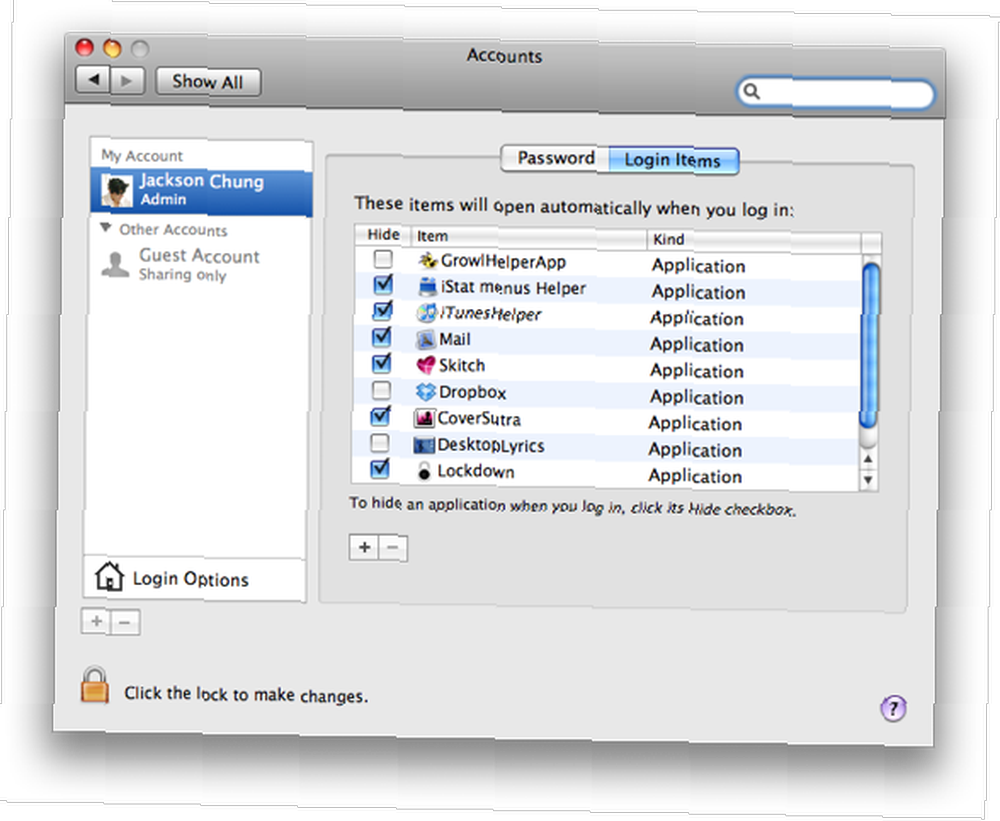
Effacer votre tableau de bord
Obtenez sur le widget engouement. Je connais des utilisateurs de Mac qui exécutent une tonne de widgets dans Dashboard. Pour chaque widget ouvert, de la mémoire est consommée, ce qui laisse moins de ressources au système. Cela concerne les Mac dont la RAM est insuffisante, en particulier le Mac Mini. Je le dis pour plusieurs raisons: premièrement, car les Mini sont livrés avec 1 Go de RAM et si vous n'avez pas ajouté plus de RAM lors de l'achat, la mise à niveau est une procédure de bricolage assez ardue..
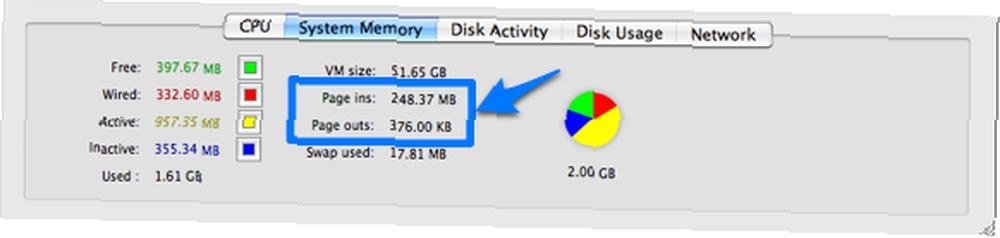
Deux, les Mini sont plus souvent donnés en cadeau car ils sont très bon marché (entendez-le, grand-père?) Et sont généralement conformes aux spécifications du stock. Moins de RAM entraîne plus d'entrées et de pages (échanges de mémoire virtuelle) et, plus rapidement, une défaillance du disque dur si elle est constamment sollicitée. Donc, pour l'amour du ciel (et de votre disque dur), utilisez uniquement les widgets dont vous avez besoin et essayez de ne pas montrer.
Exécuter OnyX
Dans un article précédent Dix outils pour conserver votre Mac en forme de sommet, Dix outils pour maintenir votre Mac en forme de sommet, j'ai mentionné OnyX comme un excellent optimiseur de système. Il répare les autorisations du disque et effectue diverses autres actions, notamment effacer le cache, les anciens journaux et les éléments temporaires, pour n'en nommer que quelques-uns. Exécutez-le et essayez de votre mieux pour effacer ce que vous pouvez. C'est synonyme de détoxifier votre corps - laisser votre ordinateur et votre ordinateur rajeunis.
Attention: OnyX a plusieurs versions du programme pour Leopard, Tiger, Panther et Jaguar - assurez-vous de choisir la bonne.
Mettez à jour vos applications et OS X
L'exécution d'une version obsolète d'une application peut être l'une des nombreuses raisons du ralentissement de votre Mac. Les nouvelles versions sont plus stables et plus efficaces et rapides. Jetez un coup d'oeil pour voir si l'une de vos applications doit être mise à jour - oh, attendez, vous n'avez pas besoin de le faire manuellement. AppFresh va parcourir toutes vos applications et vous informer de celles avec une mise à jour imminente. De là, vous pouvez facilement accéder aux sites Web des développeurs pour télécharger les versions les plus récentes ou simplement cliquer sur le bouton "Mettre à jour" d'AppFresh..
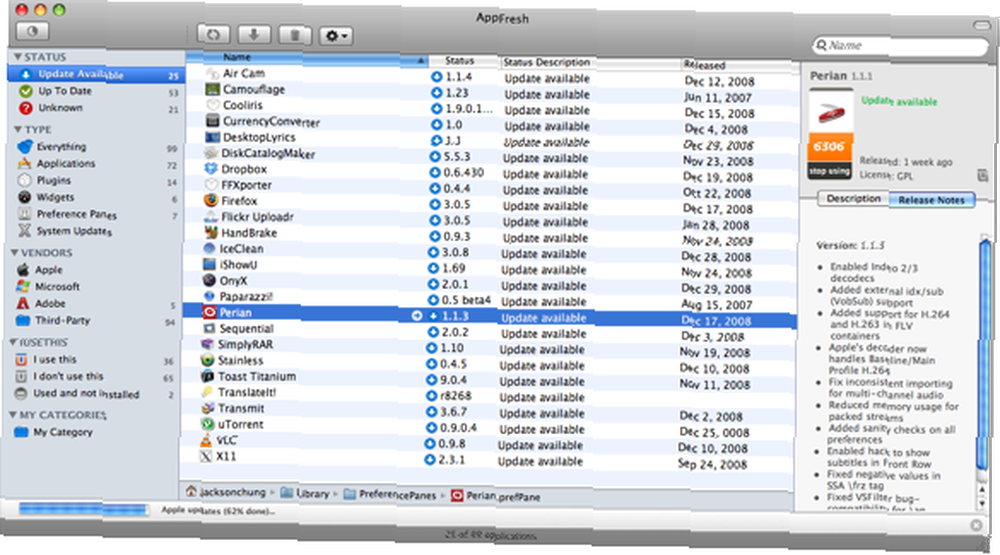
Pendant que vous mettez à jour vos applications, pourquoi ne pas mettre à jour également votre système d'exploitation? C'est un processus relativement indolore. La plupart du temps, votre mise à jour aura déjà été téléchargée automatiquement et n'attend plus que d'être installée. Exécutez la Mise à jour de logiciels à partir du menu Apple pour voir si vous utilisez la version la plus récente et la plus performante de Mac OS X..
Effacer l'espace libre sur Mac OS X
J'ai traversé plusieurs “Accélérez votre Mac” articles et la plupart d'entre eux manquent celui-ci. Oui, vous avez peut-être supprimé les applications et les fichiers dont vous n’avez plus besoin, ce qui a permis de libérer beaucoup d’espace disque. Mais saviez-vous qu'il existe toujours des informations sur les parties du disque dur où se trouvaient vos applications et fichiers récemment supprimés? Le système d'exploitation l'enregistre simplement en tant qu'espace libre afin que ces secteurs puissent être écrasés par de nouvelles données..
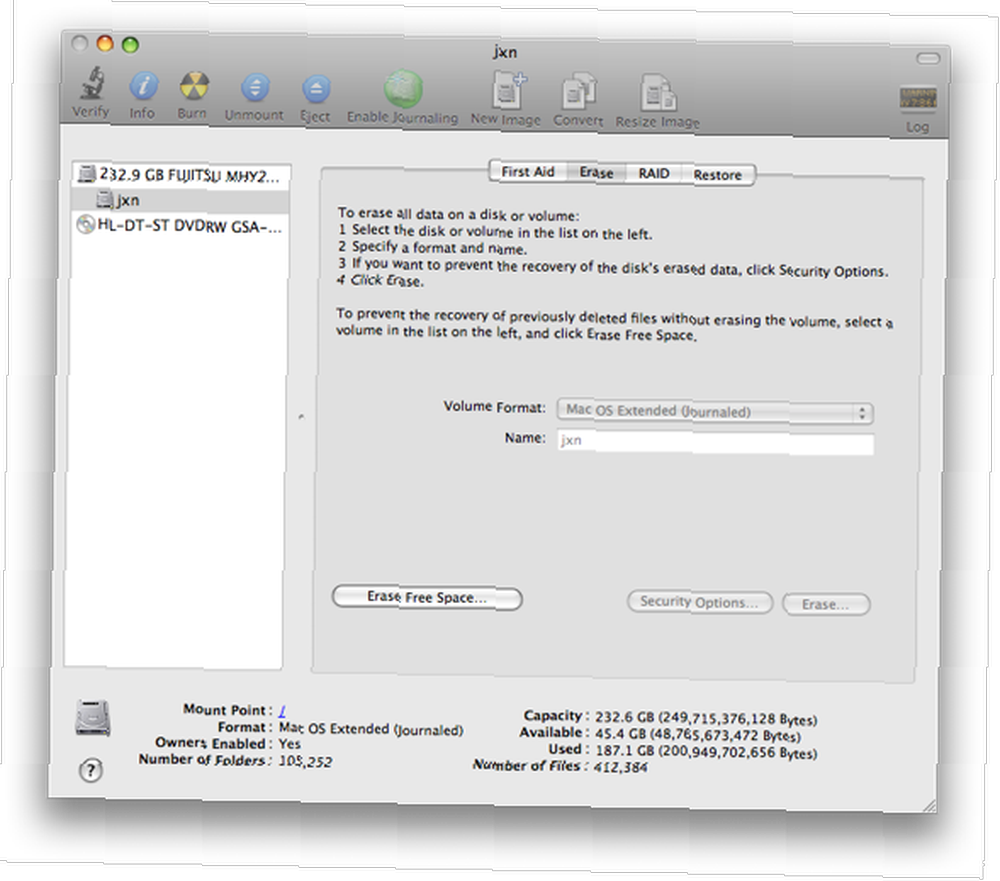
Pensez-y: l’écriture sur une nouvelle partie du disque dur sera énormément plus rapide que d'écraser les parties chargées de données. En effaçant l’espace libre sur le disque dur de votre Mac, vous vous assurerez que cet espace est réellement un espace disponible. Vous pouvez le faire en allant dans Utilitaire de disque (Applications-> Utilitaires ou simplement Spotlight pour lui), sélectionnez sur votre partition Mac OS X dans la colonne de gauche et cliquez sur l'onglet "Effacer" à droite. Le bouton "Effacer l'espace libre" doit alors être décoiffé. Une fenêtre avec plusieurs options s'ouvrira:
- Zéro sur les fichiers supprimés
- Effacement en 7 passes des fichiers supprimés
- Effacement en 35 passes des fichiers supprimés
La remise à zéro signifie essentiellement écrire sur l'espace libre avec des zéros. La différence entre un zéro nul en un passage, 7 passages et 35 passages correspond au nombre de fois que des zéros sont écrits sur un secteur particulier du disque dur. En d'autres termes, un zéro sur 35 passes signifie une écriture zéro 35 fois sur un endroit particulier où se trouvaient les données. Une logique suggèrerait que le processus de zéro passe en 35 passes prendra 35 fois plus de temps qu'un simple passage. Soyez très prudent lorsque vous effectuez cette opération, car les données perdues accidentellement ne pourront pas être récupérées à moins que vous n'ayez une sauvegarde quelque part..
Utilisez votre Mac avec prudence
Sur un Mac bas de gamme ou ancien, il y a tellement de choses que vous pouvez faire pour l'accélérer sans avoir à payer de nouvelles pièces. Si vous avez essayé tout ce qui précède et que cela ne s'est pas beaucoup amélioré, vous devrez alors regarder en vous-même. Je sais que ça sonne comme zen, mais ça peut aider.
Essayez de ne pas exécuter trop d'applications simultanément. Surveillez votre moniteur d’activité (ou le menu iStat, le cas échéant) et surveillez votre utilisation de la mémoire. S'il y a trop d'entrées / sorties de page, vous savez que vous avez en quelque sorte outrepassé les capacités de votre Mac..
Exécutez des applications qui consomment peu de mémoire. Nous savons tous que Safari et Azureus sont des porcs de mémoire. Essayez de passer à un navigateur Web plus léger, comme Firefox 3, Radon, Lightbrowser, Camino ou Stainless. Utilisez uTorrent ou Transmission Transmission vs uTorrent [Mac uniquement] Transmission vs uTorrent [Mac uniquement] au lieu de Azureus.
J'espère que cet article vous a aidé à redonner forme à votre Mac et à vous faire économiser quelques centaines de dollars de pièces neuves et éventuellement de charges professionnelles. Quels autres moyens pouvez-vous suggérer pour accélérer un Mac en plus de ceux que je viens de mentionner? Illuminez-nous avec vos connaissances! Partager dans les commentaires.











